[ad_1]
Se a sua atividade laboral requer receber e enviar e-mails com frequência, então com certeza você usa um dos melhores programas de e-mail que existem: o Microsoft Outlook. Esta plataforma disponibiliza-nos múltiplas ferramentas que nos permitem gerir ou configurar as mensagens que recebemos para facilitar e agilizar o nosso trabalho.
Uma dessas ferramentas é poder organizar a caixa de entrada e redirecionar e encaminhar automaticamente as mensagens que recebemos. Isso é especialmente útil se recebermos mensagens cujo conteúdo seja necessário para que outros contatos conheçam. Outras vezes por motivos de impossibilidade por doença ou repouso é necessário que estas mensagens continuem a circular automaticamente. Neste artigo vamos ensinar como ativar o encaminhamento automático de suas mensagens no Outlook de forma fácil.
Como funciona o encaminhamento automático de e-mail?
As mensagens que recebemos na caixa de entrada do Outlook podem ser facilmente encaminhadas para outro destinatário. devemos apenas selecione a mensagem em questão e, em seguida, localize a opção ‘encaminhar’ no menu de mensagens do Outlook. O conteúdo da mensagem será automaticamente copiado para uma nova mensagem na qual devemos colocar o novo destinatário.
Fazer isso quando precisamos encaminhar muitas mensagens que recebemos para contatos frequentes pode ser muito tedioso. Neste caso podemos fazer ajustes na configuração da nossa conta do Outlook para que este processo seja realizado automaticamente. O sistema permite selecionar antecipadamente os contatos ou tipos de mensagens que queremos encaminhar automaticamente.
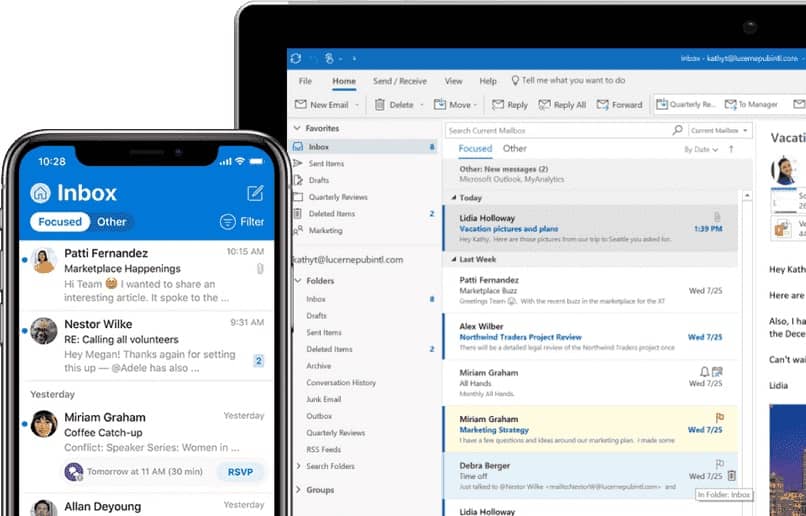
Qual é o procedimento para habilitar esse recurso em sua mensagem de email do Outlook?
Aprender como habilitar o recurso de encaminhamento automático de e-mail no Outlook economizará tempo e energia. O procedimento é muito simples e vamos explicar como fazê-lo no site do Outlook, no celular e no computador com sistema operacional Windows ou Mac.
Com o site do Outlook
O site do Outlook é compatível com o serviço online do Microsoft 365 e, a partir daí, podemos configurar as regras da caixa de entrada para mensagens recebidas. Podemos fazer o procedimento de qualquer navegador da web. Isso é muito útil quando precisamos encaminhar mensagens recebidas de um determinado contato cujo conteúdo não precisa ser modificado.
Para iniciar fazemos login em nossa conta do Outlook com o Microsoft 365 e vamos ao símbolo de configuração na forma de uma engrenagem. Uma vez na guia ‘Configurações’, vá para a seção ‘E-mail’ ou ‘Post’ e na janela exibida selecione ‘Regras da caixa de entrada’ e depois ‘Processo automático’.
Para adicionar uma nova regra, selecionamos o símbolo ‘+‘ e na caixa descritiva colocamos a ação que queremos que seja executada em todas as mensagens recebidas que atendam aos requisitos pré-estabelecidos. Podemos adicionar outra regra se quisermos e então ‘Encaminhar mensagem para…‘ e, em seguida, selecione os contatos para encaminhar a mensagem e aplique ‘Ok’.
No aplicativo móvel Android ou iOS
O aplicativo móvel Outlook não permite o encaminhamento automático de e-mails recebidos na caixa de entrada de nossa caixa de correio. No entanto, se podemos encaminhar uma mensagem recebida para outro contato usando as ferramentas disponíveis no aplicativo. Também não podemos fazer o encaminhamento em massa de mensagens, devemos enviar uma de cada vez.
Abrimos o aplicativo móvel Outlook e selecione a mensagem que queremos encaminhar da caixa de entrada. Uma vez que a mensagem é aberta, tocamos nos três pontos no canto superior direito da mesma e nas opções exibidas escolhemos ‘Avançar’. Em seguida, colocamos o endereço de e-mail do destinatário e depois clicamos em ‘Enviar’.
A partir do aplicativo Windows ou Mac
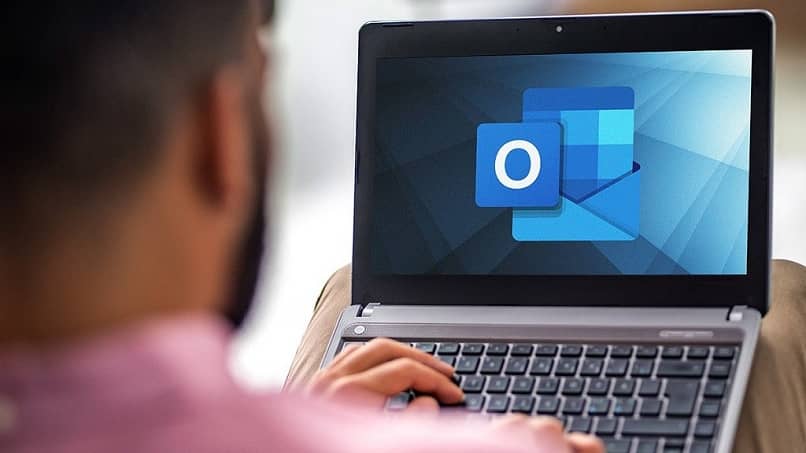
O primeiro passo é fazer login com a conta do Outlook e, assim que a página estiver aberta, localize o símbolo de engrenagem que representa suas opções de ‘Configurações’. No menu exibido no lado direito da tela, estamos localizados em ‘Veja todas as configurações do Outlook‘.
Na janela exibida e no submenu à esquerda, selecione a opção ‘Mail’ e depois vá para ‘Encaminhamento’. Em seguida, ativamos a caixa ‘Ativar encaminhamento’ e, em seguida, colocamos o endereço de e-mail onde iremos encaminhar. Quando o processo estiver concluído, clicamos em ‘Salvar’ na parte inferior.
Se quisermos salvar uma cópia da mensagem a ser encaminhada, selecionamos a opção ‘Manter uma cópia das mensagens encaminhadas‘. Para desabilitar esta opção, basta seguir os passos acima e selecionar ‘Stop forwarding’ e depois ‘Save’.
Também é possível usar regras para encaminhar mensagens automaticamente acessando a aba ‘Home’ da barra de ferramentas do Outlook e a opção ‘Regras’. No menu exibido, selecionamos ‘Gerenciar regras e alertas’ e depois ‘regras de e-mail‘ seguido de ‘Nova regra’.
Agora aplicamos ‘Criar regras para mensagens recebidas’. Defina as regras a serem aplicadas às mensagens recebidas e depois ‘Próximo’. Agora selecionamos o(s) destinatário(s) do e-mail e depois ‘Concluir’.
O que você precisa fazer para configurar corretamente sua mensagem agendada para encaminhamento?
Devemos ter muito cuidado ao habilitar a opção de encaminhamento automático de mensagens no Outlook para não encaminhar mensagens para os contatos errados. Algumas mensagens recebidas podem ser de natureza confidencial ou conter informações que não devem ser divulgadas a terceiros. É necessário revisar parâmetros de configuração de mensagens recebidas e as regras ou condições para o encaminhamento automático.
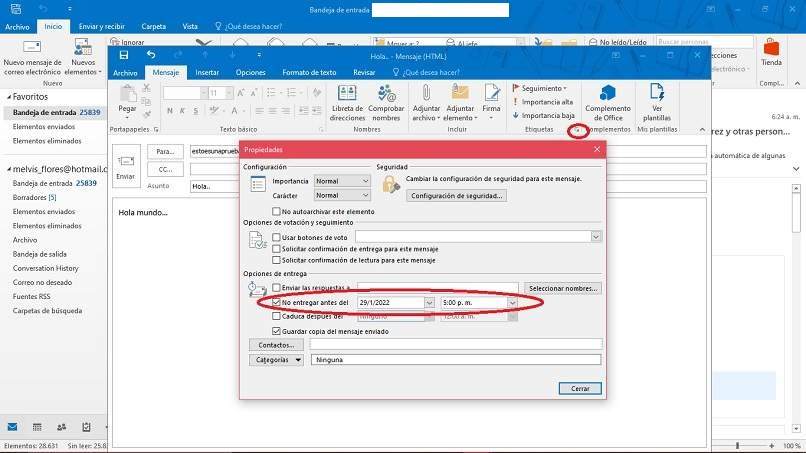
Como verificar se sua mensagem de e-mail está configurada corretamente para encaminhamento automático?
Uma maneira de fazer isso é revisar as configurações da caixa de entrada e verifique se ele se encaixa no que queremos fazer conforme indicado pelo site do Outlook. A maneira mais eficaz de verificar isso é fazendo testes de tentativa e erro. Enviamos para nós mesmos um e-mail de outra conta e verificamos se o encaminhamento foi realizado corretamente, cumprindo as regras ou condições pré-estabelecidas.
[ad_2]
